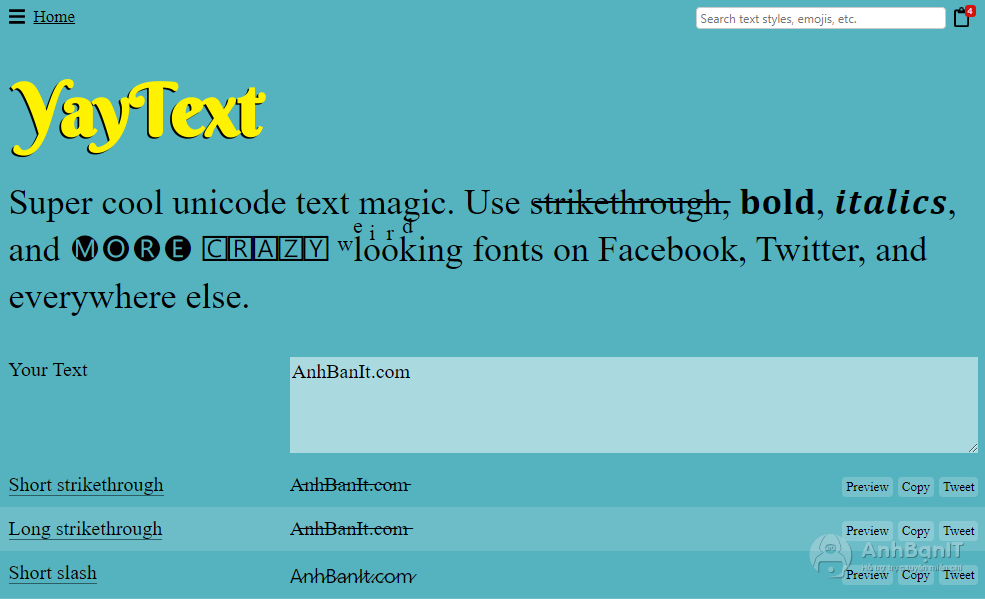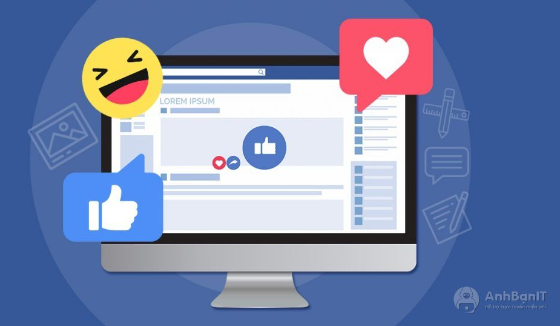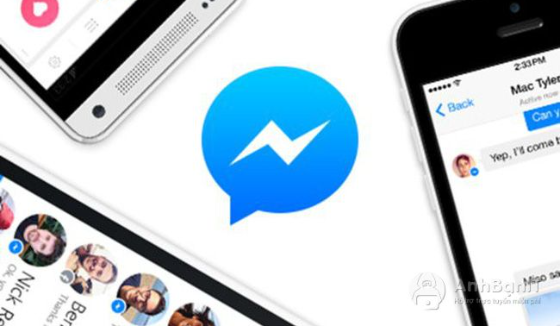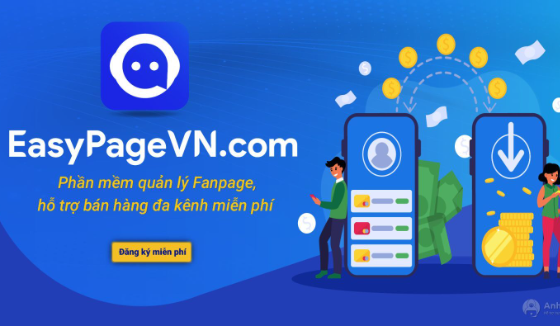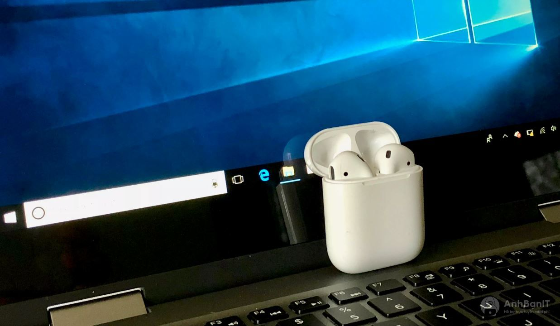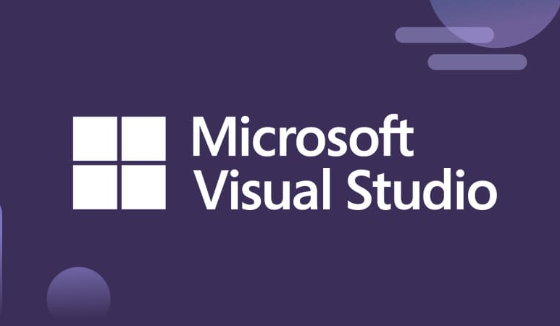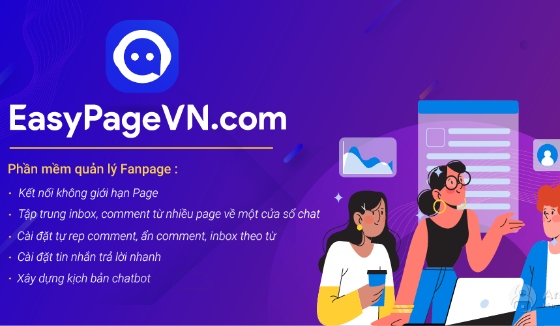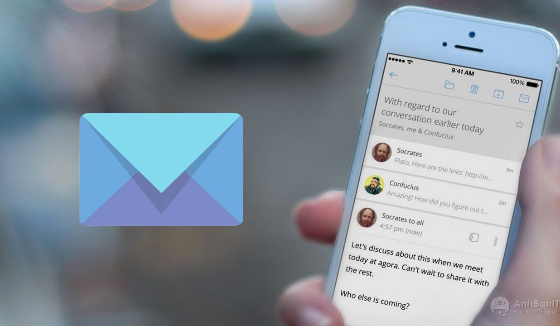Hướng dẫn cách viết chữ in đậm, in nghiêng trên Facebook cực bắt mắt
2 năm trước | Tác giả: Lê Hà Anh | Lượt xem: 47
Những bài viết đăng Facebook sẽ ấn tượng và nổi bật hơn khi nội dung được chăm chút về cả mặt chất lượng content lẫn cách trình bày. Việc chỉnh định dạng chữ in đậm, in nghiêng cũng là một trong những cách thu hút người xem hiệu quả nhất… Trong bài viết này, AnhBanIt.com sẽ hướng dẫn cho bạn cách viết chữ in đậm, in nghiêng trong status Facebook nhanh chóng và đơn giản nhất.
1. Viết chữ in đậm, in nghiêng trên Facebook có lợi ích gì?
- Khi đăng bài viết lên Facebook đặc biệt là đối với các bài viết về bán hàng, kinh doanh online chắc hẳn chúng ta đều muốn thu hút được người dùng, muốn họ chú ý đến những thông tin quan trọng có trong nội dung bài đăng, ví dụ như giá sản phẩm, thông số, thông tin của sản phẩm, các ưu đãi, khuyến mãi… Và việc viết chữ in đậm sẽ làm nổi bật những thông tin quan trọng đó.
- Ngoài ra, viết chữ in đậm, in nghiêng trong status Facebook sẽ giúp bài viết của bạn trở nên nổi bật hơn so với người khác, sẽ dễ được người khác thả "Like" hơn.
2. Cách viết chữ in đậm, in nghiêng trên Facebook
Cách sử dụng trang web hỗ trợ
Để biết cách làm chữ đậm trong status Facebook, bạn có thể sử dụng một công cụ phát triển từ bên thứ ba chứ không phải Facebook như yaytext.
Bước 1: Truy cập trang web Yaytext
Bước 2: Gõ phần nội dung cần làm nổi bật vào thanh công cụ.
Bước 3: Xem preview
Sau khi gõ nội dung cần in đậm, in nghiêng vào thanh công cụ, thông tin bạn nhập sẽ được hiển thị dưới nhiều kiểu chữ khác nhau (đậm, nghiêng, gạch dưới với từng loại font mà Yaytext hỗ trợ). Bạn có thể click vào Preview để xem trước kiểu chữ mình đã chọn, kiểm tra lỗi font xem chúng có được hỗ trợ trên các ứng dụng khác hay không.
Bước 4: Nhấn copy kiểu chữ cần dùng
Bước 5: Paste để dán lại lên bài đăng trên Facebook và tiến hành đăng bài viết như bình thường.
Viết chữ in đậm trên Facebook nhóm bằng format
Facebook đã cho phép bạn dùng nhiều định dạng trong nội dung bài viết khi đăng lên các nhóm. Để viết chữ in đậm trên Facebook nhóm thì bạn chỉ cần nhấp chọn một đoạn chữ rồi thả ra, menu format sẽ hiện ra và bạn chỉ cần nhấp vào các biểu tượng để sửa định dạng chữ.
- B: in đậm, phím tắt Ctrl B.
- I: nghiêng, phím tắt Ctrl I.
- Gạch dưới: phím tắt Ctrl U.
Ngoài ra bạn có thể dùng thẻ H1, H2, trích đoạn và danh sách để làm bài viết trên nhóm đặc biệt hơn, thu hút người đọc hơn.
Trên đây là hai cách viết chữ in đậm, in nghiêng trên Facebook nhanh chóng và đơn giản nhất, giúp thể hiện nội dung ấn tượng và thu hút hơn với người dùng. Hy vọng đây sẽ là những chia sẻ hữu ích của AnhBanIt.com cho những bạn cần. Chúc các bạn thành công!